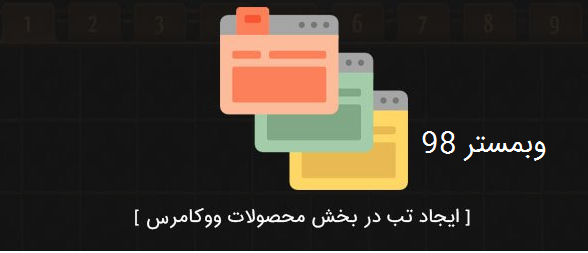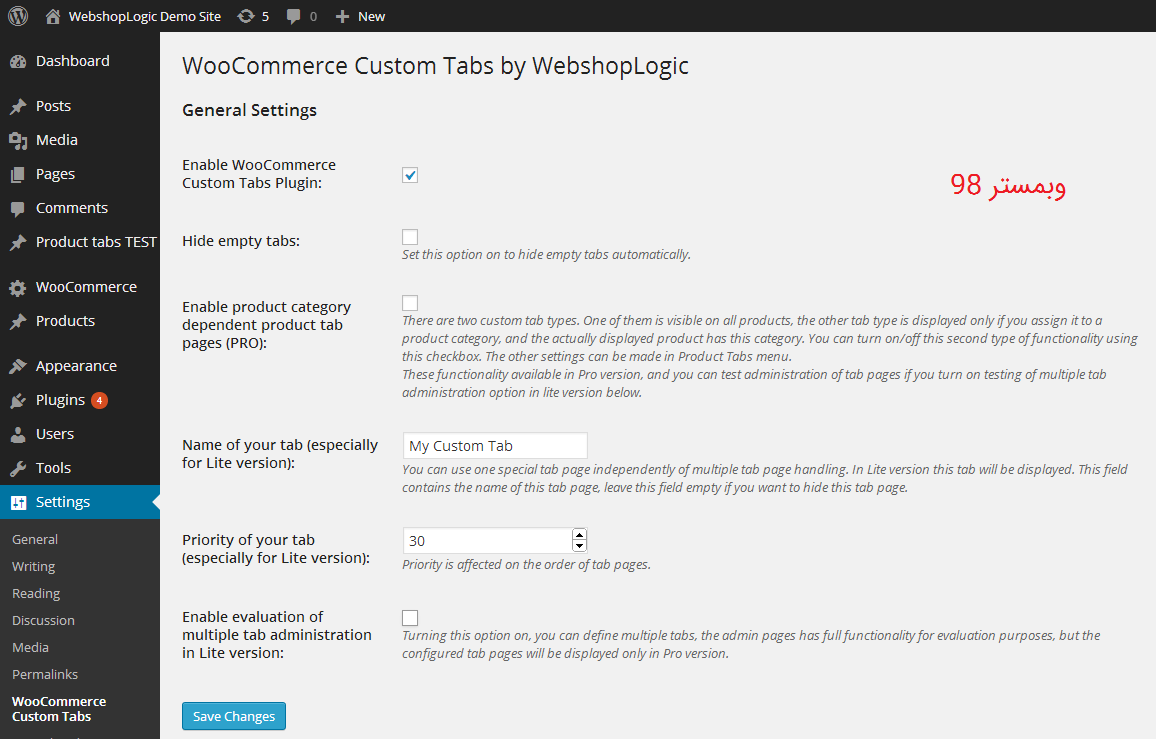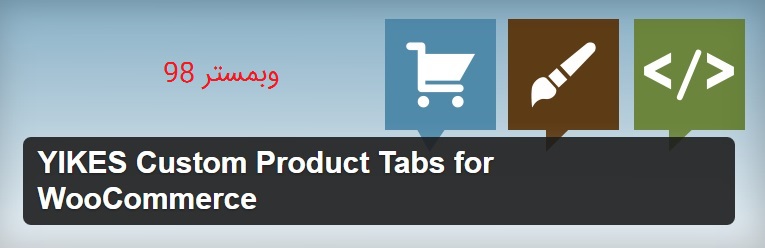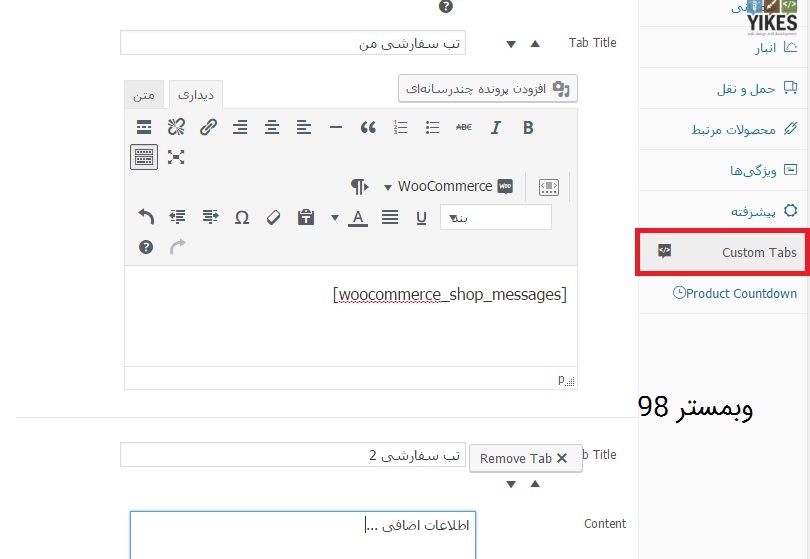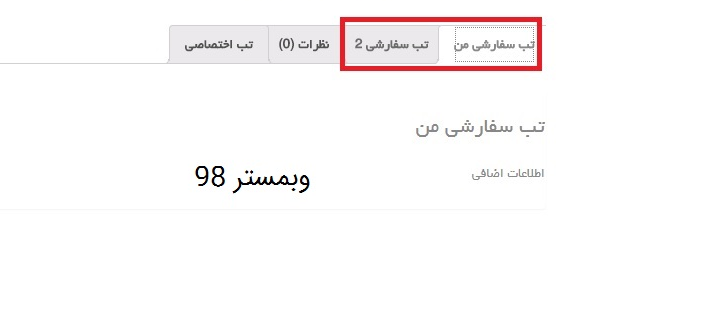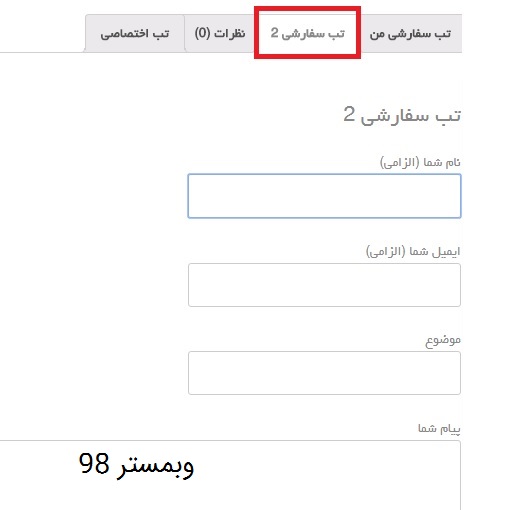این بخش از آموزش وردپرس به آموزش ایجاد تب های سفارشی در ووکامرس می پردازد. پس همراه ما باشید با این بخش فوق العاده کاربردی. همانطور که می دانید ووکامرس به گونه ای است که در حالت عادی تب توضیحات محصول و نظرات به صورت جداگانه در آن طراحی شده است که مشتریان می توانند با کلیک بر روی هر تب به راحتی محتوای هریک از آنها را مشاهده کنند. اما اگر قصد دارید تا یک تب دلخواه یا یک تب سفارشی دیگر نیز به آن اضافه کنید لازم است تا از افزونه ها کمک گرفته و یا اقدام به کدنویسی کنید. امروز قصد داریم تا افزونه ای را به شما معرفی کنیم که با استفاده از آن قادر خواهید بود تا یک تب دلخواه و سفارشی در صفحه محصولات ووکامرس اضافه کنید تا برای کاربران نمایش داده شده و محتوای دلخواه خود را درون آن قرار دهید.
آموزش ایجاد تب های سفارشی در ووکامرس
سرفصل های پست
همان طور که می دانید یکی از مواردی که شاید به ظاهر بسیار پیش پا افتاده باشد اما در واقع برای یک فروشگاه نیاز می باشد ایجاد تب های گوناگون به صفحه ی محصولات است. به همین علت ما امروز چند افزونه را بررسی می کنیم که در آن بتوان تب های دلخواه خود را ایجاد کنیم. مثلا تبی برای توضیحات، تبی برای فرم تماس، تبی برای فرم ثبت نام و هر تب دلخواه دیگری. همراه ما باشید با سه افزونه مهم و کاربردی.
آموزش افزونه WooCommerce Product Tabs برای سفارشی سازی تب در ووکامرس
ابتدا افزونه مورد نظر را دانلود نموده، به پنل مدیریتی فروشگاه خود بروید و در قسمت افزودن افزونه، فایل افزونه را انتخاب نمایید سپس نصب و فعال سازی را انجام دهید. در قدم بعدی به قسمت تنطیمات افزونه رفته و تنظیمات و تغییرات دلخواه خود راسفارش سازی کنید و ذخیره نمایید.
نکته مهم: وقتی به بخش تنظیمات افزونه رفتید، افزودن زبانه را انتخاب نمایید تا زبانه های جدیدی را ایجاد کنید و با افزودن زبانه برای شما یک صفحه تنظیمات باز می شود که شما تنظیمات لازم را انجام می دهید و سپس ذخیره می کنید و در نهایت با ذخیره سازی تغییرات ، تب ایجاد شده را می توانید در تب محصولات فروشگاه ووکامرس خود مشاهده کنید. حال باید بدانید در هنگام تنظیمات آیا می خواهید تب ایجاد شده برای همه ی محصولات نمایش داده شود یا خیر ؟ و همچنین شما هنگام تنظیمات می توانید اولویت تب های ایجاد شده در صفحه محصولات را مشخص نمایید و تعیین کنید که هر تب در کجا و بعد از کدام تب باشد.
آموزش افزونه Woocommerce Custom Tabs برای سفارشی سازی تب در ووکامرس
بعد از دریافت افزونه و نصب و فعال سازی آن همانند تصویر زیر به قسمت تنظیمات قالب وردپرس خود مراجعه کنید و تیک گزینه ENABLE را فعال کنید. حال عنوان داخواه خود را برای تب محصول وارد نمایید.
در پایان با ذخیره تغییرات به صفحه ی ویرایش محصول خود رفته و می بینید که ویرایش گر دیگری با عنوانی که انتخاب کرده اید به آن اضافه شده که می توانید محتوای داخواه خود را برای تب مورد نظر در آن قرار دهید.
نکته جالب: اگر از افزونه ای استفاده میکنید که میخواهید تب محتوای آن را نمایش دهید میتوانید با این افزونه شورت کد مورد نظر را در تب مورد نظر قرار دهید تا محتوای آن نمایش داده شود.
آموزش افزونه YIKES Custom Product Tabs for WooCommerce برای سفارشی سازی تب در ووکامرس
این افزونه بسیار کاربردی و انعطاف پذیر می باشد و شما با استفاده از آن می توانید به راحتی تب های مختلفی و مطابق سلیقه خود ایجاد نمایید.
پس از دانلود افزونه مورد نظر به پیشخوان وردپرس خود رفته و افزونه را نصب و فعال کنید. حال جالب است بدانید پس از فعال سازی نیازی به انجام تنظیمات نمی باشد و یک راست به سراغ صفحه محصولات خود بروید.
در صفحه ی ویرایش محصول در بخش اطلاعات محصول بخشی به نامCustom tabs اضافه شده است که می توانید در آن تب هایی را اضافه کرده و اطلاعات خود را به دلخواه وارد نمایید.
در انتهای باکس هایی که در تصویر بالا مشاهده می کنید آیکونی با عنوان “Add another tab” مشاهده می شود که با کلیک بر روی آن می توانید تب دیگری بسازید و هیچگونه محدودیتی ندارید مانند تصویر زیر که دو تب اضافه شده است:
با کمک این افزونه شما می توانید حتی فرم های دلخواه خود را در تب ها جاسازی کنید تا جای زیادی نگیرد.
خب عزیزان وبمستر98 با آموزش افزونه های امروز شما می توانید به راحتی تب های دلخواه و سفارشی برای محصولات ووکامرس قرار دهید و جذابیت و کارایی فروشگاه خود را چندین برابر کنید.
ممنون از همراهی شما با این بخش از آموزش وردپرس. در صورت هر گونه سوال لطفا سوال خود را در قسمت نظرات مطرح بفرمایید. همچنین اگر قصد خرید قالب وردپرس برای سایت خود از یک منبع معتبر را دارید میتوانید به دسته بندی قالب وردپرس در سایت وبمستر98 مراجعه بکنید.